【Linux】Vscode连接远程服务器:误删文件,如何找回
文章目录
0. 描述
如果你在 VS Code 的侧边栏中意外删除了一个文件,有几种方法可以尝试找回它:
1. 恢复文件历史记录
1.1 第一个(有的可能不行)
VS Code 会保留文件的历史记录,你可以尝试通过以下步骤找回文件:
- 打开命令面板:按下 Ctrl+Shift+P(Windows/Linux)或 Cmd+Shift+P(Mac)。
- 在命令面板中输入 “Show File History” 并选择该命令。
- 在弹出的窗口中,你将看到最近修改的文件列表。找到你删除的文件,并从历史记录中还原它。
1.2 第二个(应该通用)
还是ctrl+shift+p,打开查看框,输入本地历史记录,查看删除的文件:
- 输入:find entry to restore
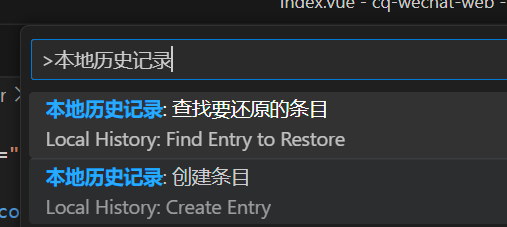
- 输入要找的文件,复制然后保存
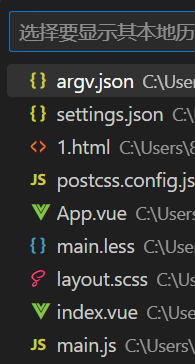
2. 使用源代码版本控制工具
如果使用过源代码版本控制工具,例如 Git,你可以使用它来还原已删除的文件。以下是一种常见的恢复方式:
- 打开终端,并导航到包含你的项目的目录。
- 使用适当的 Git 命令(例如 git checkout 或 git restore)来还原被删除的文件。例如,如果文件名为 “example.txt”,可以运行 git checkout example.txt 来还原它。
3. 从回收站还原
如果你使用的是类似于 GNOME、KDE 等桌面环境,并且你使用的文件管理器支持回收站功能,你可以尝试从回收站中还原已删除的文件。
请注意,以上方法的可用性取决于你的操作系统和工具配置。如果这些方法都不适用,那么可能需要从系统备份或其他外部来源恢复文件。
版权归原作者 笃℃ 所有, 如有侵权,请联系我们删除。